Nagrywaj wideo, audio, rozgrywkę i kamerę internetową, aby łatwo nagrywać cenne chwile.
Użyj VLC, aby przekonwertować WebM do MP4 na 3 proste sposoby [Windows/Mac]
Jeśli zdobędziesz filmy WebM po pobraniu ich z witryn streamingowych online, możesz użyć VLC do konwersji WebM do MP4. W porównaniu do WebM, MP4 działa dobrze na innych urządzeniach. Tak, dobrze przeczytałeś! Oprócz tego, że może odtwarzać filmy w różnych formatach, VLC oferuje również funkcje, które pozwalają konwertować pliki multimedialne! Jak użyjesz VLC do konwersji WebM do MP4 Mac/Windows? Cóż, kontynuuj czytanie tego posta, ponieważ zawiera on trzy proste sposoby! Poznaj je teraz.
Lista przewodników
Szczegółowe kroki konwersji WebM do MP4 za pomocą VLC na komputerze Mac Jak używać VLC do konwersji WebM do MP4 w systemie Windows VLC Konwertuj WebM do MP4 bez dźwięku? Pobierz alternatywySzczegółowe kroki konwersji WebM do MP4 za pomocą VLC na komputerze Mac
„Czy mogę użyć VLC do konwersji WebM do MP4 Mac?” Tak, możesz. Oprócz tego, że jest darmowym programem do odtwarzania multimediów typu open source, VLC jest również stworzony do obsługi różnych platform, takich jak Windows i Mac. Teraz, jeśli używasz Maca i chcesz przekonwertować WebM do MP4, zapoznaj się ze szczegółowymi, ale prostymi krokami dotyczącymi używania VLC do konwersji WebM do MP4 Mac!
Krok 1Pobierz i zainstaluj VLC na komputerze Mac. W przeciwnym razie, jeśli Twój Mac już go ma, kliknij kartę „Plik” i wybierz „Konwertuj/Stream”, aby otworzyć konwerter multimediów.
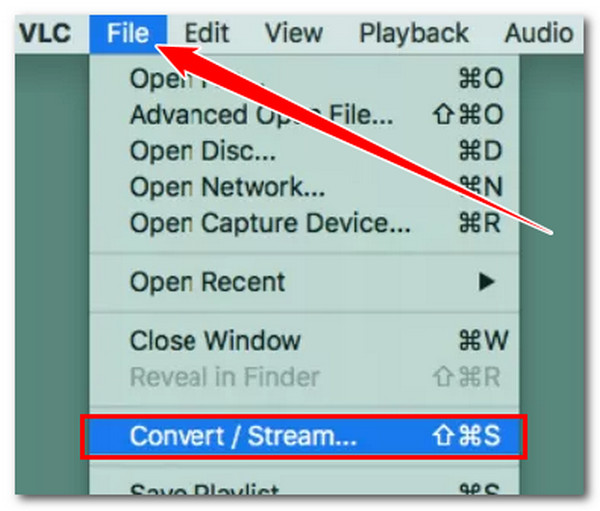
Krok 2W oknie „Convert & Stream” zaimportuj plik WebM, który chcesz zakodować, przeciągając go i upuszczając w sekcji „Drop media here”. Opcja „Video - H.264 + MP3 (MP4)” zostanie automatycznie wybrana. Dlatego nie musisz już jej wybierać.
Krok 3Kliknij „Zapisz jako plik” w sekcji „Wybierz miejsce docelowe” i wybierz preferowane miejsce docelowe pliku wyjściowego. Na koniec kliknij „Przejdź!”, aby rozpocząć proces konwersji. I to wszystko! Oto kroki dotyczące używania programu VLC do konwersji WebM na MP4 Mac! To proste, prawda?
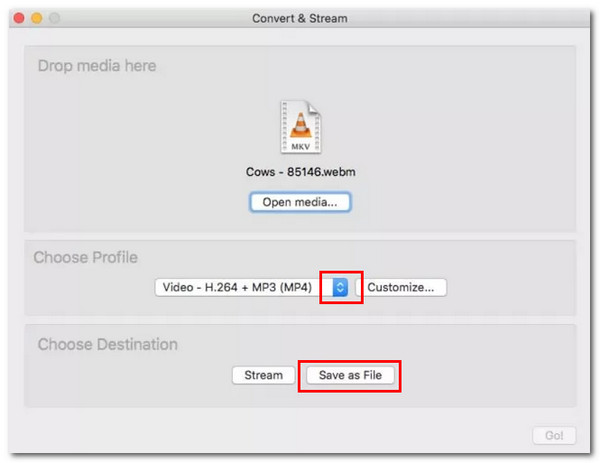
Jednak po wykonaniu powyższych prostych kroków, wyjście jest zapisywane w formacie M4V, który nie jest obsługiwany przez większość urządzeń. Łatwo to naprawić; wystarczy zmienić nazwę wyjścia i zmodyfikować rozszerzenie pliku na .mp4.
Jak używać VLC do konwersji WebM do MP4 w systemie Windows
W przeciwnym razie, jeśli używasz systemu Windows i chcesz przekonwertować WebM na MP4 za jego pomocą, wykonaj proste, ale niezawodne kroki podane lub wymienione poniżej, aby dowiedzieć się, jak używać programu VLC do konwersji WebM na MP4. Wykonaj każdy krok teraz!
Krok 1Odwiedź witrynę VLC w swojej przeglądarce, aby ją pobrać. Po całkowitym pobraniu możesz ją od razu zainstalować. W przeciwnym razie, jeśli już ją masz, uruchom ją, kliknij menu „Media” i wybierz opcję „Convert / Save” z listy.
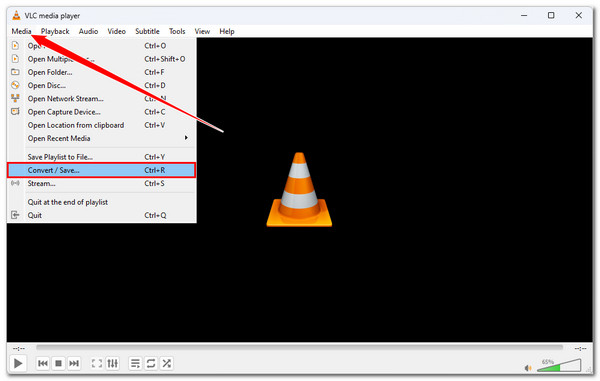
Krok 2Wprowadź wideo „WebM”, które chcesz zakodować, klikając przycisk „Dodaj”. Następnie w oknie folderu przejdź do pliku WebM, wybierz go i kliknij przycisk „Otwórz”, aby go zaimportować. Po całkowitym zaimportowaniu kliknij „Konwertuj/Zapisz”.
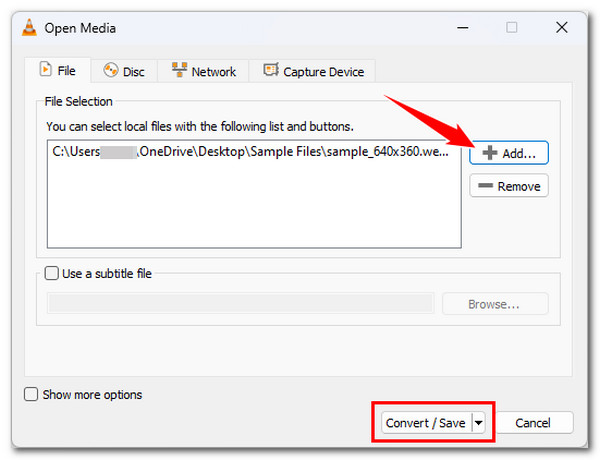
Krok 3W oknie Konwertuj kliknij przycisk rozwijany „Profil” i wybierz „Wideo - H.264 + MP3 (MP4)” jako format wyjściowy. Następnie kliknij przycisk „Przeglądaj” i wybierz konkretny folder do przechowywania danych wyjściowych.
Krok 4Po wykonaniu powyższych kroków kliknij przycisk „Start”, aby rozpocząć proces konwersji i poczekaj, aż proces konwersji się zakończy. I to wszystko! Teraz możesz przekonwertować WebM na MP4!
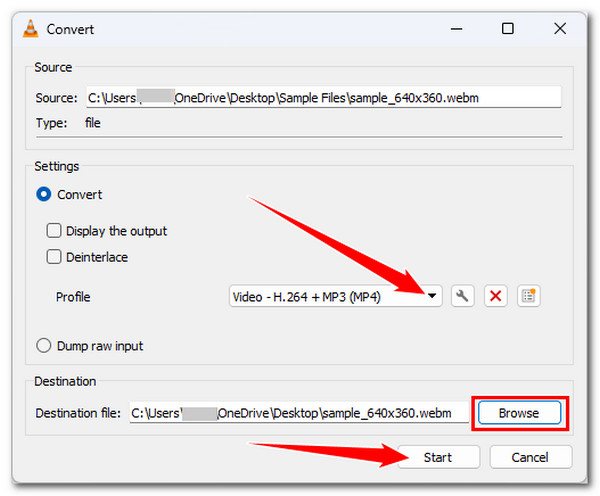
VLC Konwertuj WebM do MP4 bez dźwięku? Pobierz alternatywy
Teraz, gdy poznałeś dwa sposoby wykorzystania VLC do konwersji WebM do MP4 Mac/Windows, musisz wiedzieć coś jeszcze. Chociaż VLC wydaje się łatwy w użyciu, nie gwarantuje wydajnej konwersji WebM do MP4. Wiele osób już zgłosiło, że VLC zapewnia dane wyjściowe bez dźwięku i niskiej jakości.
Na szczęście jest 4Easysoft Total Video Converter którego możesz użyć jako alternatywnego narzędzia! Wyposażony w technologie związane z bezstratną akceleracją, 4Easysoft Total Video Converter konwertuje filmy WebM do MP4 z 60-krotnie większą prędkością bez utraty oryginalnej jakości wideo! Jeśli nie jesteś zadowolony z jakości swojego wideo WebM, możesz użyć konfiguracji wideo i audio tego narzędzia, aby je przeskalować. Oprócz samego narzędzia do kodowania, ten program jest również wyposażony w opcje do ponownego zdefiniowania wyglądu Twojego wideo WebM. Możesz dostosować jego efekty, dodać filtry, zmienić jego proporcje i wiele więcej!

Umożliwia jednoczesną konwersję wielu plików WebM do formatu MP4 z 60-krotnie większą prędkością.
Umożliwia konwersję filmów WebM do formatów wideo 720P, 1080P, HD, 4K i HEVC.
Obsługa opcji dostosowywania umożliwiających zmianę jakości wyjściowej, kodera, liczby klatek na sekundę itp.
Oparty na sztucznej inteligencji moduł ulepszania wideo, który zwiększa rozdzielczość, optymalizuje jasność i wiele więcej.
100% Bezpieczne
100% Bezpieczne
Krok 1Zainstaluj 4Easysoft Total Video Converter na komputerze z systemem Windows lub Mac. Następnie uruchom narzędzie, kliknij przycisk „Dodaj plik” na ekranie głównym, wybierz wideo „WebM” i kliknij przycisk „Otwórz”, aby je zaimportować.

Krok 2Zaraz potem kliknij przycisk rozwijany „Convert All to” w lewym górnym rogu, kliknij kartę „Videov” i wybierz opcję „MP4”. Następnie wybierz konkretną rozdzielczość z listy pod MP4.

Krok 3Kliknij przycisk „Custom Profile” rozdzielczości, którą wybrałeś wcześniej. W oknie „Edit Profile” możesz dostosować następujące opcje, aby zachować i ulepszyć plik WebM przed jego konwersją. Możesz dostosować rozdzielczość, liczbę klatek na sekundę, szybkość transmisji bitów itp.

Krok 4Po zakończeniu powyższych ustawień kliknij przycisk rozwijany „Zapisz w” i wybierz folder, w którym chcesz zapisać dane wyjściowe. Następnie kliknij przycisk „Konwertuj wszystko” w prawym dolnym rogu, aby przekonwertować WebM na MP4!
Wniosek
Właśnie odkryłeś dwa sposoby użycia VLC do konwersji WebM do MP4 Mac/Windows w tym poście! Dzięki tym wymienionym krokom jesteś teraz właściwie poprowadzony i możesz szybko przekonwertować pliki WebM do MP4! Jednak VLC Media Player czasami zapewnia użytkownikom niską jakość wyjścia i brak dźwięku. Na szczęście potężny 4Easysoft Total Video Converter narzędzie jest tutaj! To narzędzie pozwala szybko kodować lub konwertować WebM do MP4 i zapewnia wysokiej jakości przekonwertowane pliki wyjściowe! Więc na co czekasz? Wejdź na oficjalną stronę tego narzędzia, pobierz je i zainstaluj teraz!
100% Bezpieczne
100% Bezpieczne

 Wysłane przez
Wysłane przez 